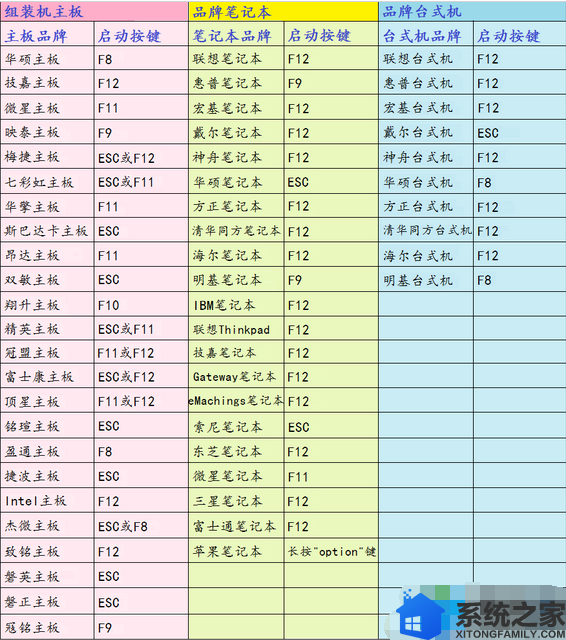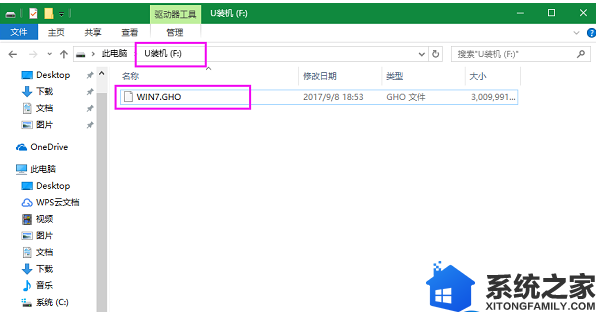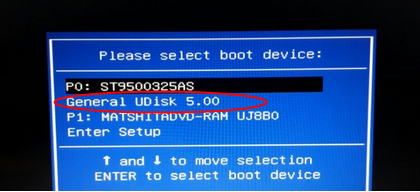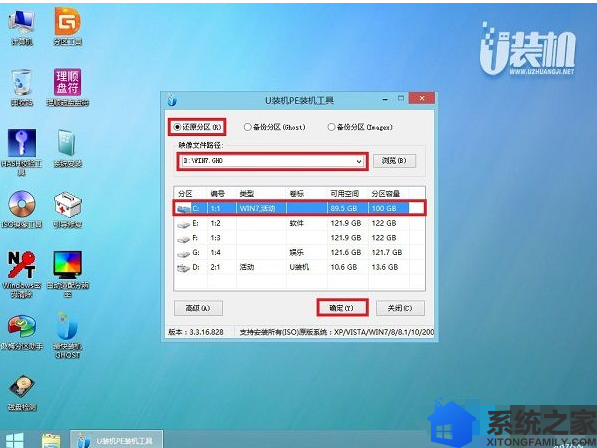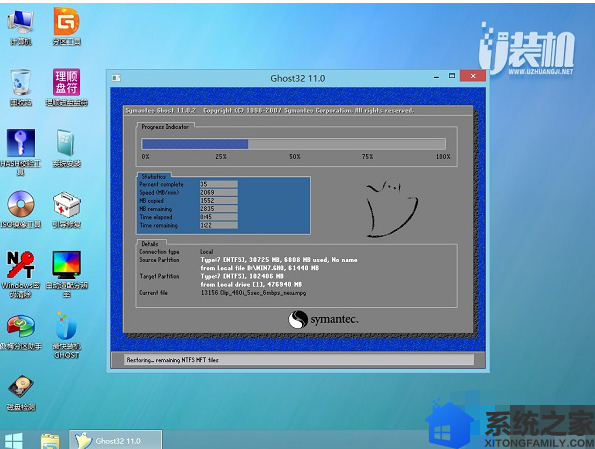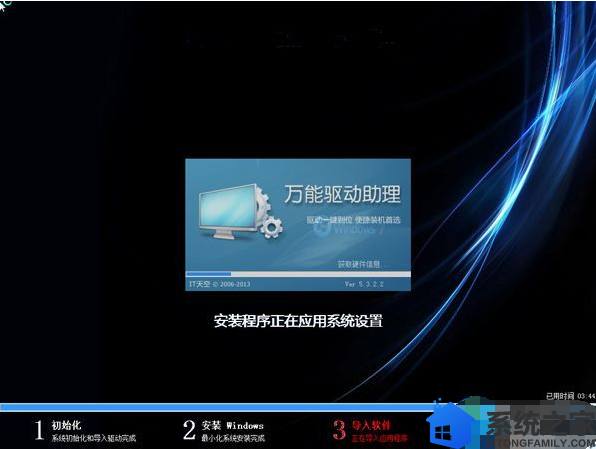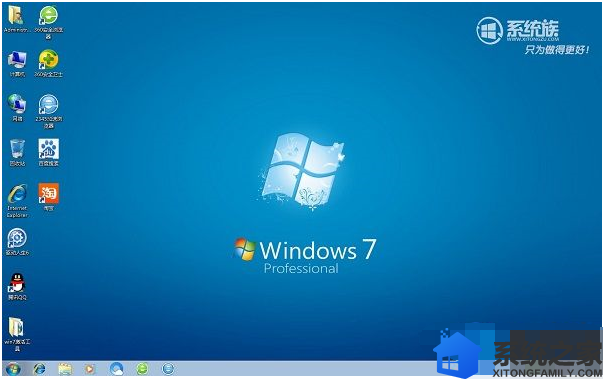很多用户在电脑出现黑屏或者蓝屏中毒的状况,如果不是硬件问题造成问题,多数用户会选择使用U盘来重装系统,由于很多人不知道要怎么制作U盘启动盘,因此会选择从淘宝购买别人已经制作好的U盘启动盘。那么,U盘到手后要如何使用呢?插入U盘之后很多人不晓得要按什么键进入pe系统,然后说明书也看不懂,这种情况要怎么办呢?接下来,小编就来分享下从淘宝购买现成的U盘启动盘后如何安装系统。
一、准备工作(这些买来的时候已经全部在U盘中,如果没有的话可参考下面进行制作)
1、可用电脑一台,U盘一个
2、系统下载:
系统之家win7旗舰版64位iso镜像v1809
3、4G及以上U盘
二、启动设置:
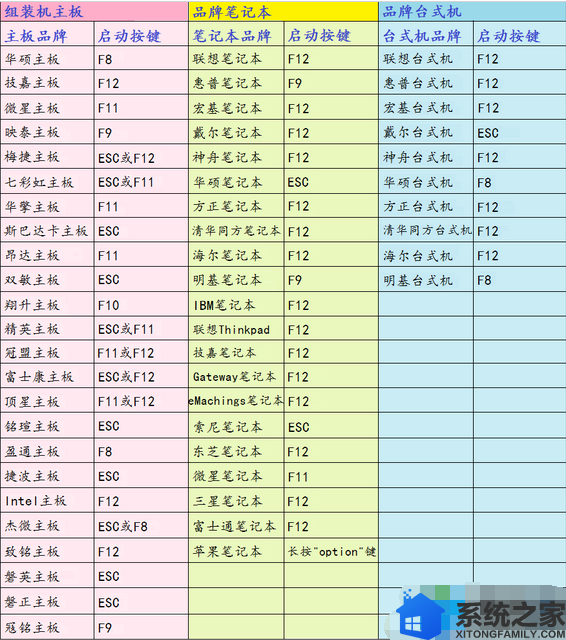
三、具体步骤如下
1、根据上面的教程制作好u装机优盘启动盘,然后将下载的电脑系统iso文件解压后(也可直接将iso文件复制进去),提取gho文件复制到U盘;
2、在需要重装系统的电脑上插入优盘,重启后不停按F12或F11或Esc等快捷键打开启动菜单,选择U盘选项回车,比如General UDisk 5.00;
3、从U盘启动进入到这个菜单,通过方向键上↑下↓选择【02】选项回车,也可以直接按数字键2,启动pe系统;
4、硬盘分区之后,打开【最快装机】,映像路径选择系统iso镜像,此时安装工具会自动提取gho文件,点击下拉框,选择gho文件,然后点击“还原分区”,选择安装位置,一般是C盘,但是pe下盘符显示未必正确,如果不是显示C盘,可以根据“卷标”、磁盘大小选择系统盘位置,点击确定;
5、转到这个界面,执行系统安装到C盘的操作,这个过程需要5分钟左右;
6、进度条达到100%后电脑会自动重启,此时拔出优盘,重新启动进入这个界面,继续进行系统安装、系统配置和系统激活过程;
7、重装过程5-10分钟左右,最后启动进入全新系统桌面,电脑系统重装完成。
以上分享的就是从淘宝购买现成的U盘启动盘安装系统的具体方法,如果你从淘宝购买了U盘正愁不知道如何操作的可以参考以上分享的方法,希望今天的分享能给大家带来帮助。